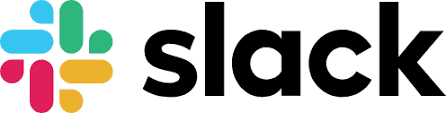팀 내 소통을 위한 툴로 슬랙이 요새 인기인 것 같은데요
보면 볼수록 뭔가 신기하고 편한 기능이 많습니다.
또한 개발자들은 팀 프로젝트같은 것을 할 때면 깃허브를 빼놓을 수 없죠??
Organization이나 Repository를 만들고, Issue나 PR을 올리고, .. 등등
근데 개발자들은 게으르기 때문에 저런 Issue나 PR 확인하러 깃허브 켜기도 귀찮습니다..
따라서 슬랙에서 간단히 깃허브를 연동하여 원하는 레포지토리나 조직의 풀리퀘, 이슈 등을 확인하고
코멘트를 달고 경우에 따라서는 이슈를 닫는 등의 마무리까지 가능하게 할 수 있습니다.
매우 간단하니 바로 시작해봅시다
참고로 Windows 11 기준입니다
슬랙 워크스페이스에 깃허브 앱 추가
먼저 원하는 슬랙 워크스페이스에서
Slack App Directory로 들어갑시다.
아래와 같이 들어갈 수 있습니다

그 다음 검색으로 Github를 입력하고 "Slack에 추가" 버튼을 클릭합니다.

그럼 아래와 같이 앱이 추가됩니다!

"Connect Github account" 를 눌러 깃허브 계정을 연결하고, 무슨 코드를 주는데 그거 갖다가 "Enter code" 에 집어넣어줍시다.
그럼 이렇게 됩니다

깃허브 앱을 원하는 채널에 추가하기
이제 슬랙의 원하는 채널(제 경우 #issues)에 가서, 해당 채널 상단의 세부정보를 열어봅니다.

세부정보를 열었다면 통합 - 앱 - 앱 추가 - 깃허브 선택

짜잔
슬랙 채널에서 Github organization/repo 구독하기
이제 해당 채널에서 /github subscribe owner/repo와 같이 입력해줍시다.
owner에는 연결하려는 레포지토리를 가지고 있는 organization이나 유저 이름을
repo에는 레포지토리 이름을 써줍시다
그럼 일단 아래와 같은게 나옵니다

원하는 owner를 선택하면, 아래와 같이 나오는데

여기서 레포지토리를 고를 수도 있는데,
방금 만든 organization이라 레포가 없어서 저는 All 선택지밖에 없네요
사실 제가 원하는게 All이긴 합니다
이제 다시 슬랙으로 돌아와서, 커맨드를 다시 입력하면 끝!!
/github subscribe owner/repo

이 경우 repository를 한정시켜서 테스트했는데
저처럼 organization 자체를 구독시키고자 하는 경우
github subscribe organization과 같이 그냥 repo를 쓰지 않으면 됩니다
이제 써봅시다
해치웠나? 한 번 이슈를 열어봅시다

이렇게 깃허브에서 이슈를 열고 슬랙에 가보면..

이렇게 알림도 받아볼 수 있고 코멘트도 달고.. Close도 할 수 있습니다!
사실 위 화면은 제가 이미 슬랙에서 이슈를 닫아버린 후입니다 ㅋㅋ ㅈㅅ
이렇게 마법의 슬랙고둥님을 만들었습니다
간편한데요?
이만 마칩니다